荒野行动麦克风没有声音win10怎么回事 win10玩荒野行动麦克风没有声音如何设置
更新时间:2023-10-30 17:57:07作者:huige
荒野行动是非常多玩家很喜爱的一个游戏,在玩的时候很多人也喜欢跟队友们进行语音聊天,然而有时候会遇到一些问题,比如近日有不少win10纯净版系统用户就遇到了荒野行动麦克风没有声音的情况,不知道该怎么办,接下来就给大家介绍一下win10玩荒野行动麦克风没有声音的详细设置方法。
方法如下:
1、进入荒野行动游戏界面,将麦克风开关开启(如图所示)。
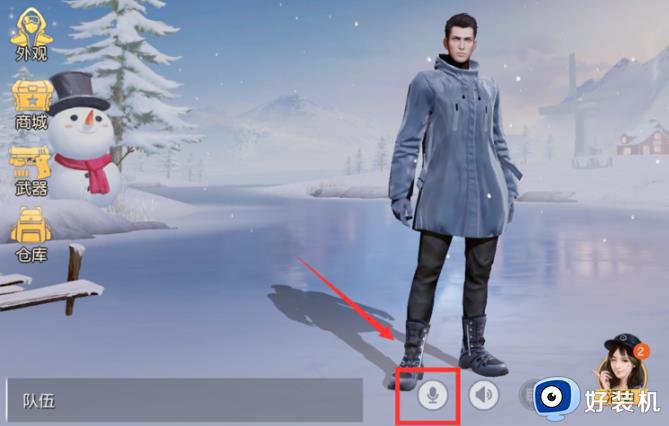
2、进入游戏设置,在声音设置中勾选“我的麦克风”(如图所示)。
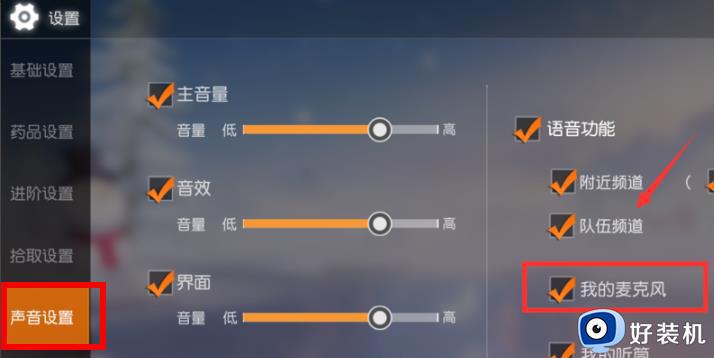
3、如果还是不行的话点击左下角开始,打开“控制面板”(如图所示)。
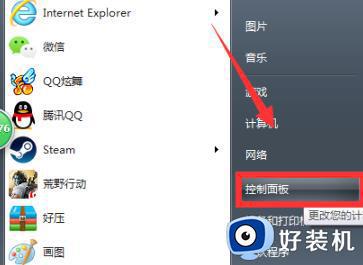
4、打开后点击“硬件和声音”再点击“管理音频设备”(如图所示)。
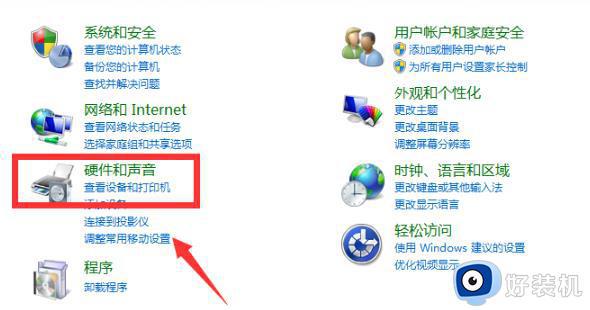
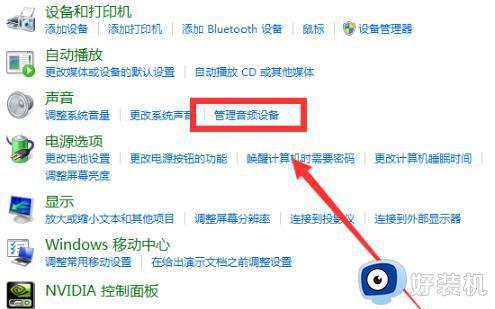
5、选择“录制”选项卡双击“麦克风”(如图所示)。
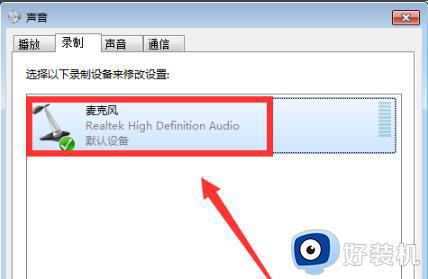
6、点击“使用此设备”(如图所示)。
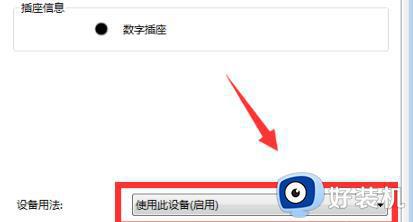
7、再将声音调大即可(如图所示)。
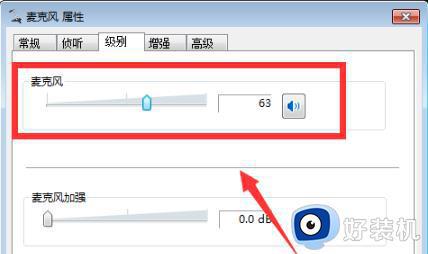
关于荒野行动麦克风没有声音win10的详细解决方法就给大家介绍到这里了,有遇到这样情况的小伙伴们赶紧学习上述方法来解决吧。
荒野行动麦克风没有声音win10怎么回事 win10玩荒野行动麦克风没有声音如何设置相关教程
- win10耳机麦克风没声音怎么办 win10用耳机麦克风没有声音修复方法
- win10麦克风没声音什么情况 win10麦克风没声音原因和解决方案
- win10电脑外接麦克风没声音怎么办 win10插上麦克风听不到声音修复方法
- 为什么win10麦克风测试没有声音 win10麦克风没声音怎么设置
- win10电脑麦克风没声音怎么设置 win10电脑麦克风说话没声音怎么解决
- Win10电脑麦克风没有声音怎么调整 Win10电脑麦克风没有声音如何设置
- win10笔记本麦克风没声音为什么 win10麦克风没声音如何修复
- win10麦克风启用了但是没声音怎么回事 win10麦克风开了没声音如何解决
- window10麦克风输出不了声音怎么办 window10麦克风没声音修复方法
- win10麦克风没有声音怎么弄 win10麦克风正常但是没声音如何解决
- win10拼音打字没有预选框怎么办 win10微软拼音打字没有选字框修复方法
- win10你的电脑不能投影到其他屏幕怎么回事 win10电脑提示你的电脑不能投影到其他屏幕如何处理
- win10任务栏没反应怎么办 win10任务栏无响应如何修复
- win10频繁断网重启才能连上怎么回事?win10老是断网需重启如何解决
- win10批量卸载字体的步骤 win10如何批量卸载字体
- win10配置在哪里看 win10配置怎么看
win10教程推荐
- 1 win10亮度调节失效怎么办 win10亮度调节没有反应处理方法
- 2 win10屏幕分辨率被锁定了怎么解除 win10电脑屏幕分辨率被锁定解决方法
- 3 win10怎么看电脑配置和型号 电脑windows10在哪里看配置
- 4 win10内存16g可用8g怎么办 win10内存16g显示只有8g可用完美解决方法
- 5 win10的ipv4怎么设置地址 win10如何设置ipv4地址
- 6 苹果电脑双系统win10启动不了怎么办 苹果双系统进不去win10系统处理方法
- 7 win10更换系统盘如何设置 win10电脑怎么更换系统盘
- 8 win10输入法没了语言栏也消失了怎么回事 win10输入法语言栏不见了如何解决
- 9 win10资源管理器卡死无响应怎么办 win10资源管理器未响应死机处理方法
- 10 win10没有自带游戏怎么办 win10系统自带游戏隐藏了的解决办法
